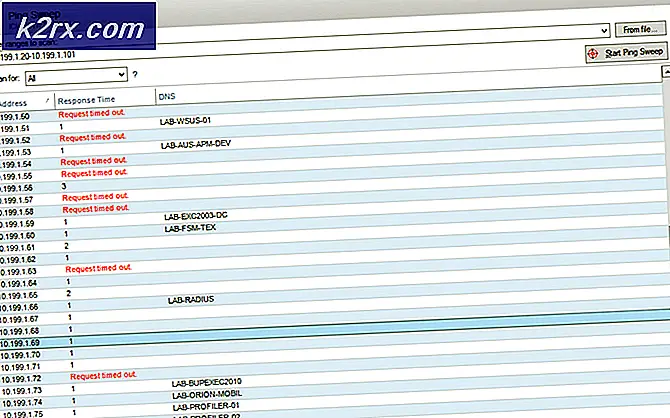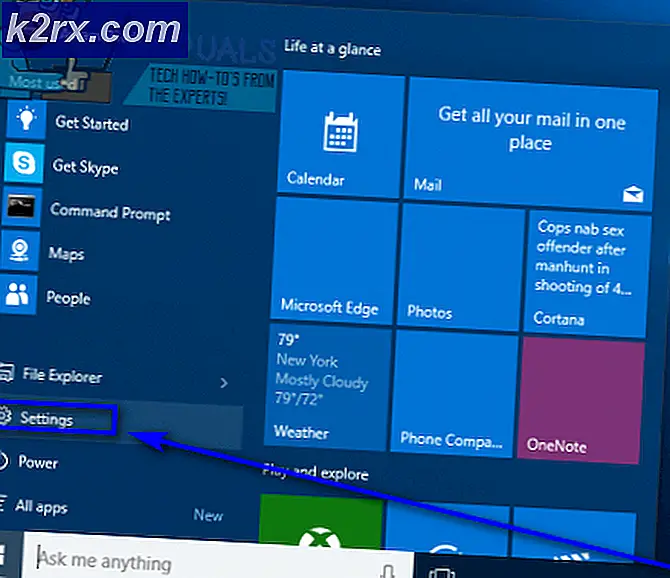SOLVED: Microsoft Edge Adware / Virus verschijnt en loopt vast
Het lijdt geen twijfel dat Microsoft een van de leidende softwarebedrijven ter wereld is en hun vlaggenschip besturingssysteemproduct Windows is geen introductie waard van bijna elke persoon die de minste interactie met computers heeft gehad. Desondanks zijn we het allemaal eens over nog een andere verklaring, zonder enige twijfel: ze zouden de internetverkenner nooit een levensvatbare optie voor internet-browsen voor ons kunnen maken en we moesten altijd genoegen nemen met producten van derden. Nou ja, op zijn minst voordat Windows 10 werd geïntroduceerd en we kregen een bepaalde Microsoft Edge. Een snellere, elegantere en zeker in vergelijking efficiënter stabiele product, Edge was een langverwachte openbaring voor de meeste Windows-gebruikers.
Hoewel Edge aanzienlijke verbeteringen heeft ten opzichte van IE, zijn er nog steeds momenten waarop we ons hoofd gaan grijpen en ons afvragen waarom we Firefox of Google Chrome niet alleen hebben gedownload. Een van deze Edge-bugs / problemen / wangedrag is wanneer een pop-up onze browser kaping bij het bezoeken van een webpagina en eindeloos wat tekst herhaalt en gewoon niet verschijnt. Als je niet weet waar we het over hebben, bekijk dan de onderstaande screenshot:
PRO TIP: Als het probleem zich voordoet met uw computer of een laptop / notebook, kunt u proberen de Reimage Plus-software te gebruiken die de opslagplaatsen kan scannen en corrupte en ontbrekende bestanden kan vervangen. Dit werkt in de meeste gevallen, waar het probleem is ontstaan door een systeembeschadiging. U kunt Reimage Plus downloaden door hier te klikkenDe voor de hand liggende eenvoudige oplossing zou zijn om de task manager te openen, de browser te sluiten en opnieuw te starten, maar dat lukt niet. Er is een oplossing die het gebruik van msconfig in beslag neemt en je weg vindt bij enkele systeemconfiguratie-instellingen, maar we zullen je de moeite besparen en je een kleine, snelle en definitieve oplossing bieden. Volg onderstaande stappen:
Als Edge nog steeds open is, is de eerste stap om het te sluiten. Om dit te doen, moet u Taakbeheer openen door de CTRL- toets ingedrukt te houden en op X te drukken en Taakbeheer te selecteren in de lijst. Zodra het is geopend, klikt u op Meer details en zoekt u in het gedeelte Apps naar Microsoft Edge en klikt u vervolgens op Einde taak nadat u het hebt geselecteerd.
Typ google.com in de Cortona-zoekopdracht die zich naast uw Windows-logo linksonder bevindt en druk op Enter.
Microsoft Edge zou nu open moeten gaan met een nieuw tabblad dat is geopend met de Google-website.
Nu kun je gewoon doorgaan en Rand naar beneden sluiten door rechtsboven op de X-knop te klikken. Vergeet niet om je helemaal niet met het overtredende tabblad te bemoeien. Als het er is, klik je op de kleine x op het tabblad om het te sluiten. Je ziet het aan de linkerkant van je scherm, maar je moet voorkomen dat je het opent.
Sluit nu Rand en open Edge opnieuw en vergeet niet de vorige sessie niet te herstellen en een nieuwe sessie te openen. U zult nu merken dat het overtredende tabblad er niet meer is.
PRO TIP: Als het probleem zich voordoet met uw computer of een laptop / notebook, kunt u proberen de Reimage Plus-software te gebruiken die de opslagplaatsen kan scannen en corrupte en ontbrekende bestanden kan vervangen. Dit werkt in de meeste gevallen, waar het probleem is ontstaan door een systeembeschadiging. U kunt Reimage Plus downloaden door hier te klikken